Najłatwiejszy sposób na odzyskanie usuniętej historii połączeń z Huawei
Przez Vernon Roderick, Ostatnia aktualizacja: 23 sierpnia 2019 r
„Uwielbiam moją jednostkę Huawei, ale moja historia połączeń nagle zniknęła. Dlaczego się to stało? Jak to się stało? Czy to stracone na zawsze? Nie mogę nigdzie znaleźć informacji w telefonie, pomóż mi odzyskać usuniętą historię połączeń z mojego Huawei… ”
Wielu z nas zwykle zapomina z kim rozmawialiśmy w ciągu dnia; w rzeczywistości często sprawdzamy naszą historię połączeń, aby przypomnieć nam, z kim rozmawialiśmy w ciągu tego dnia. Niektórzy z nas używają nawet historii połączeń do śledzenia naszych wydatków lub minut naszych planów. Pomaga nam również śledzić, kogo potrzebujemy oddzwonić lub kto zadzwonił do nas w ciągu dnia. Nie zapominajmy o tym, jak przydatny jest w pracy, będąc w stanie potwierdzić dyskusję na pierwszy rzut oka na ekranie. Historia połączeń naszych telefonów jest naprawdę przydatna.
 Odzyskaj historię usuniętych połączeń z Huawei
Odzyskaj historię usuniętych połączeń z Huawei
Część 1. Co może powodować usunięcie historii połączeń z HuaweiCzęść 2. Kroki, aby odzyskać usuniętą historię połączeń z HuaweiCzęść 3. Przewodnik wideo: Jak odzyskać usuniętą historię połączeń z Huawei
Część 1. Co może powodować usunięcie historii połączeń z Huawei
Dlatego zrozumiałe jest, dlaczego byłbyś zszokowany lub prawie zaniepokojony, gdyby nagle informacja zniknęła z twojego Telefon Huawei lub właściwie dowolny telefon. Istnieje wiele powodów, dla których informacje mogą zniknąć, mogą one być dowolne z następujących:
Usunięte - Jakoś usunąłeś te informacje, nie wiedząc, że to robisz, nie martw się, może się zdarzyć praktycznie każdemu.
Błąd aktualizacji - Aktualizując aplikacje telefonu lub system operacyjny samego telefonu, w jakiś sposób usuwa informacje. To nie zawsze dzieje się z jednostką Huawei; jednak nie jest to niemożliwe. Bez względu na to, co się stanie, może to zepsuć Twój dzień.
Data i godzina - Może się zdarzyć, że data i godzina Twojego Huawei są pomieszane, co może powodować błędy w rejestrowaniu połączeń lub tym podobne. Jednak nawet z niewłaściwą datą i godziną może działać poprawnie, ale wiadomo, że jest to przyczyną niektórych błędów.
Zepsuty telefon - Być może nieświadomie poszedłeś do basenu ze swoim urządzeniem Huawei i powiedzmy, że nie lubi wody. Lub upuściłeś go z większej wysokości niż powinieneś, nie tylko pękając ekran, ale powodując pewne uszkodzenia, których jeszcze nie zauważyłeś. Niezależnie od tego, w jaki sposób spowodowałeś uszkodzenie telefonu, nadal chciałbyś odzyskać te informacje z powrotem w swoje ręce, a teraz zastanawiasz się, jakie są metody odzyskiwania historii połączeń.
Część 2. Kroki, aby odzyskać usuniętą historię połączeń z Huawei
Jak dotąd są to główne przyczyny błędów w historii połączeń i innych informacji na temat większości urządzeń Huawei, mogą istnieć inne powody, ale niezależnie od sytuacji - teraz szukasz rozwiązania problemu. Na chwilę obecną bez korzystania z programu do odzyskiwania osób trzecich nie ma konkretnego sposobu na odzyskanie historii połączeń. Na szczęście odzyskanie historii połączeń z Huawei nadal nie jest niemożliwe Fonedog Android Photo Recovery program po prostu wykonaj te proste kroki, a będziesz mieć te informacje w twoich rękach w mgnieniu oka.
Krok 1. Pobierz i zainstaluj FoneDog Android Data Recovery
Pobierz program Fonedog Android Data Recovery na swój komputer. Upewnij się, że trafia on do komputera, który najlepiej łączy się z urządzeniem Huawei. Po ukończeniu pobierania i pomyślnym zainstalowaniu go na komputerze uruchom narzędzie Fonedog Android Data Recovery.
Podłącz urządzenie Huawei za pomocą kabla USB; powinieneś mieć ten kabel leżący gdzieś w innym miejscu, uprzejmie kup go i użyj go do połączenia z komputerem za pomocą programu Fonedog Android Data Recovery.

Uruchom FoneDog i podłącz Huawei do komputera - Krok 1
Krok 2. Włącz debugowanie USB
Włącz „Tryb debugowania” w telefonie komórkowym Huawei. Pojawi się monit z prośbą o zezwolenie programowi Fonalog Android Data Recovery na włączenie go. „Tryb debugowania” umożliwia urządzeniu Fonedog Android Data Recovery dokładne przejście przez jednostkę Huawei, nawet jeśli informacje nie są już wyświetlane w telefonie za pośrednictwem „Trybu debugowania”, narzędzie Fonedog Android Data Recovery może przejść przez informacje, które były kiedyś na urządzeniu zadzwoń i odzyskaj. Jeśli ustawiłeś już telefon w „trybie debugowania”, nie powinno to stanowić problemu, jednak jeśli jest to pierwszy raz, możesz to łatwo zrobić, postępując zgodnie z instrukcjami wyświetlanymi w monicie. Istnieje również sposób na zrobienie tego ręcznie, ale zależy to od tego, z którego urządzenia Huawei obecnie korzystasz. Aby uzyskać więcej informacji, prosimy sprawdzić za pomocą konkretnego urządzenia Huawei w funkcji wyszukiwania, a powinny pojawić się ręczne instrukcje, jak włączyć „Tryb debugowania”.

Włącz debugowanie USB - krok 2
Krok 3. Wybierz typ pliku do skanowania
Wybór pożądanej informacji, która jak wiemy jest na razie „Historią połączeń”. Pamiętaj, że możesz odzyskać również inne dane, korzystając z programu Fimedog Android Data Recovery, jednak na razie skupiamy się na „Historii połączeń”, ale możesz mieć pewność, że kontakty, wiadomości tekstowe i wiele więcej można przywrócić za pomocą tego samego programu . Wyróżnij „Historia połączeń”I kontynuuj, naciskając przycisk„Dalej"Przycisk.
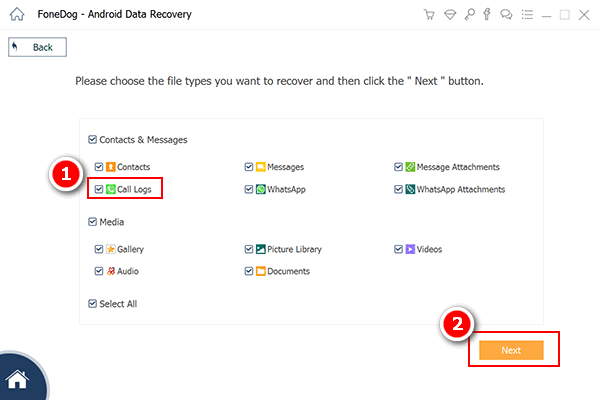
Wybierz Historia połączeń - Krok 3
Krok 4. Skanowanie usuniętych danych w Huawei
Po wybraniu żądanych danych, daj Famedog Android Data Recovery trochę czasu na przejrzenie danych; czas skanowania będzie się różnić w zależności od ilości danych, przez które program musi przejść. Zdecydowanie zaleca się utrzymywanie baterii Huawei powyżej 20%, aby upewnić się, że ma wystarczającą ilość energii, aby zakończyć proces skanowania. Po zakończeniu procesu skanowania na ekranie odzyskiwania danych Fonedog Android powinna zostać wyświetlona lista „Historii połączeń”.

Skanowanie usuniętych danych na Huawei - Step4
Krok 5. Wyświetl podgląd i odzyskaj historię usuniętych połączeń z Huawei
Możesz przejrzeć pobrane dane z programu „Historia połączeń” i odpowiednio sprawdzić każdy wpis. Wybierz elementy, które chcesz przywrócić, i przejdź do następnego kroku, wybierając je i naciskając przycisk „wyzdrowieć”. Powinno to zwrócić brakujące informacje do urządzenia Huawei.
Bezpiecznie odłącz telefon od komputera i możesz teraz korzystać z urządzenia Huawei tak jak wcześniej. W tym momencie powinieneś być w stanie odzyskać Historię połączeń, którą desperacko próbujesz odzyskać.
Czytaj więcej:
Jak odzyskać usunięte wiadomości tekstowe z Huawei Mate 10
Odzyskiwanie zdjęć dla Androida i jego instrukcja obsługi
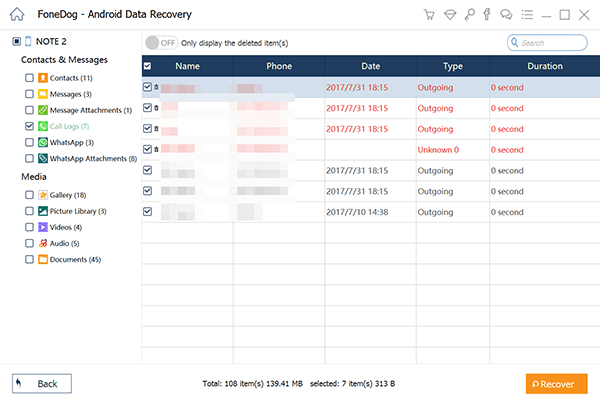
Przejrzyj i odzyskaj usunięte dzienniki połączeń - Krok 5
Darmowe pobieranie Darmowe pobieranie
Część 3. Przewodnik wideo: Jak odzyskać usuniętą historię połączeń z Huawei
Oto kilka prostych kroków, dzięki którym możesz łatwo odzyskać informacje o historii połączeń za pomocą programu Fimedog Android Data Recovery i możesz mieć pewność, że równie łatwo możesz zwrócić inne informacje, które zostały przypadkowo usunięte. .
Zostaw komentarz
Komentarz

Regina Skelton2019-01-21 08:05:31
wow, nigdy nie myślałem, że odzyskanie historii połączeń będzie tak łatwe! od razu dostanę tę aplikację dla mojego Huawei
Android Data Recovery
Odzyskaj usunięte pliki z telefonu lub tabletu z Androidem.
Darmowe pobieranie Darmowe pobieranieGorące artykuły
- Jak odzyskać usunięte wiadomości WhatsApp bez kopii zapasowej
- Jak odzyskać historię usuniętych połączeń w Androidzie [aktualizacja 2020]
- Jak odzyskać usunięte zdjęcia ze Zdjęć Google?
- Jak odzyskać usunięte filmy z wewnętrznej pamięci Androida w 2020 roku
- Jak odzyskać usuniętą historię połączeń bez kopii zapasowej z Androida
- Odzyskiwanie WhatsApp: odzyskiwanie usuniętych obrazów WhatsApp z Androida
- Jak odzyskać usunięte dane z urządzenia Xiaomi
- Najłatwiejszy sposób na odzyskanie folderów danych Androida
/
CIEKAWYDULL
/
PROSTYTRUDNY
Dziękuję Ci! Oto twoje wybory:
Doskonały
Ocena: 4.7 / 5 (na podstawie 84 oceny)
